要在Excel表格中的一个单元格内进行排序,可以通过使用公式、函数和文本操作来实现。下面我们将详细解释如何使用这些方法。
在Excel中,我们通常会对整个列或行进行排序,而不是单个单元格内的内容。然而,通过一些技巧和函数,我们依然可以实现对单个单元格内数据的排序。以下是几种实现方法:
使用文本函数:例如,TEXTSPLIT 和 TEXTJOIN 函数。
利用VBA宏:自定义宏来对单元格内容进行排序。
辅助列法:将单元格内容拆分到多个辅助列,然后排序,再合并回单元格。
一、使用文本函数
1. TEXTSPLIT 和 TEXTJOIN 函数
这些函数可以帮助我们拆分和合并文本内容。
TEXTSPLIT 函数用于将单元格内容拆分成数组。
TEXTJOIN 函数用于将数组内容合并成一个字符串。
假设我们有一个单元格 A1,其中包含以逗号分隔的字符串,如 "banana,apple,orange"。我们希望对这些水果名称进行排序。
B1: =TEXTSPLIT(A1, ",")
C1: =SORT(B1:B3)
D1: =TEXTJOIN(",", TRUE, C1:C3)
在这个例子中:
TEXTSPLIT(A1, ",") 将 A1 中的内容拆分成单独的单元格。
SORT(B1:B3) 对拆分后的单元格内容进行排序。
TEXTJOIN(",", TRUE, C1:C3) 将排序后的内容重新合并成一个字符串。
二、利用VBA宏
如果你对编程有一定了解,可以使用VBA宏来实现单元格内容的排序。以下是一个简单的VBA宏示例:
Sub SortCellContents()
Dim cell As Range
Dim arr() As String
Dim sortedArr() As String
Dim i As Integer, j As Integer
Dim temp As String
' Assume the target cell is A1
Set cell = Range("A1")
' Split the cell content into an array
arr = Split(cell.Value, ",")
' Sort the array (simple bubble sort for demonstration)
For i = LBound(arr) To UBound(arr) - 1
For j = i + 1 To UBound(arr)
If arr(i) > arr(j) Then
temp = arr(i)
arr(i) = arr(j)
arr(j) = temp
End If
Next j
Next i
' Join the sorted array back into a string
cell.Value = Join(arr, ",")
End Sub
这个VBA宏会对单元格 A1 中的内容进行排序。你可以根据需要修改目标单元格的地址。
三、辅助列法
这种方法相对简单,不需要编程知识。我们将单元格内容拆分到多个辅助列,然后对这些列进行排序,最后再合并回一个单元格。
假设我们有一个单元格 A1,其中包含以逗号分隔的字符串,如 "banana,apple,orange"。
在 B1 输入公式 =TEXTSPLIT(A1, ",")。
在 C1 输入公式 =SORT(B1:B3),对拆分后的内容进行排序。
在 D1 输入公式 =TEXTJOIN(",", TRUE, C1:C3),将排序后的内容重新合并成一个字符串。
通过这些步骤,我们就可以实现对单元格内容的排序。
详细解释使用文本函数的方法
1. 拆分单元格内容
首先,我们需要将单元格内容拆分成独立的元素。可以使用 TEXTSPLIT 函数来完成这一步。
B1: =TEXTSPLIT(A1, ",")
这个公式会将 A1 单元格中的内容以逗号为分隔符拆分,并将每个元素放到独立的单元格中。
2. 排序拆分的内容
接下来,我们需要对拆分后的内容进行排序。可以使用 SORT 函数来完成这一步。
C1: =SORT(B1:B3)
这个公式会对 B1:B3 范围内的内容进行排序,并将排序后的结果放到 C1:C3 范围内。
3. 合并排序后的内容
最后,我们需要将排序后的内容重新合并成一个字符串。可以使用 TEXTJOIN 函数来完成这一步。
D1: =TEXTJOIN(",", TRUE, C1:C3)
这个公式会将 C1:C3 范围内的内容以逗号为分隔符重新合并成一个字符串,并将结果放到 D1 单元格中。
通过这些步骤,我们可以实现对单元格内容的排序。这个方法适用于简单的文本内容排序,但对于复杂的情况,可能需要使用VBA宏或其他高级方法。
相关问答FAQs:
1. 如何在Excel表格中对一个单元格进行排序?
在Excel表格中,要对一个单元格进行排序,可以按照以下步骤进行操作:
选中需要排序的单元格。
在Excel的菜单栏中选择“数据”选项。
在“数据”选项中,找到“排序”按钮并点击。
在弹出的排序对话框中,选择要根据哪一列或哪一行进行排序。
选择排序的顺序,可以是升序(从小到大)或降序(从大到小)。
确认选项后,点击“确定”按钮进行排序。
2. 如何在Excel表格中对一个单元格内的多个数据进行排序?
如果一个单元格内有多个数据,你可以按照以下步骤对其进行排序:
选中包含多个数据的单元格。
在Excel的菜单栏中选择“数据”选项。
在“数据”选项中,找到“文本到列”按钮并点击。
在弹出的“文本到列向导”对话框中,选择“分隔符号”选项,并点击“下一步”按钮。
在下一步中,选择适当的分隔符号,比如逗号、分号等,然后点击“下一步”按钮。
在最后一步中,选择数据的格式,如文本、日期等,然后点击“完成”按钮。
确认选项后,Excel会将单元格内的多个数据拆分成多个单元格。
最后,按照上述步骤对拆分后的单元格进行排序。
3. 是否可以在Excel表格中对一个单元格内的文字进行排序?
在Excel表格中,可以对单元格内的文字进行排序,但需要注意以下几点:
Excel默认按照字母顺序对文字进行排序,不区分大小写。
如果单元格内的文字包含数字和特殊字符,排序结果可能会受到影响。
如果需要按照自定义规则对文字进行排序,可以使用Excel的“自定义排序”功能。
自定义排序可以根据特定的规则对文字进行排序,例如按照姓氏的拼音顺序进行排序。
要使用自定义排序功能,可以在“排序”对话框中选择“自定义排序”,然后设置相应的排序规则。
希望以上回答对您有所帮助!如果还有其他问题,请随时提问。
原创文章,作者:Edit2,如若转载,请注明出处:https://docs.pingcode.com/baike/4486348
💡 关键要点
要在Excel表格中的一个单元格内进行排序,可以通过使用公式、函数和文本操作来实现。下面我们将详细解释如何使用这些方法。 在Excel中,我